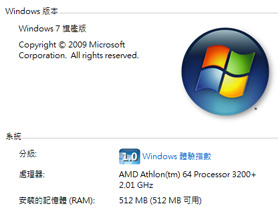
Windows 7 提供的系統預設值,不一定是最佳設定,有些我們不需要的步驟或功能,反而成為拖垮系統效率的元兇之一,在此就列出拖垮系統速度的11項設定,只要更改這些設定,就能讓你的 Windows 7 效能大大提昇。
根據專業市調機構 StatCounter 的統計,Windows 7 在台灣的使用率約3成,還在繼續成長中。為了讓更多人可以知道一些 Windows 7 內建的設定技巧,因此讓此篇文章浮出水面,希望對大家有幫助。
快速目錄
- 技巧1:關閉UAC,煩人訊息不再跳出
- 技巧2:關閉系統保護,釋放還原空間
- 技巧3:轉移虛擬記憶體,加速系統運作
- 技巧4:關閉Windows Defender,避免防毒軟體互衝
- 技巧5:打開顯示卡加速功能,硬體效能全釋放
- 技巧6:關閉自動播放,避免病毒入侵
- 技巧7:關閉睡眠功能,減少硬碟空間佔用
- 技巧8:減少開機載入軟體
- 技巧9:關閉遠程協助,阻擋駭客入侵管道
- 技巧10:微調軟體關閉時間,加快關機速度(這一招要小心使用)
- 技巧11:關閉系統服務,不讓多餘服務拖累效能(這一招要小心使用)
關閉UAC,煩人訊息不再跳出
UAC(使用者帳戶控制)是一個從Vista以來都有內建的加強電腦安全的機制,雖然立意良好,而且也確實起了保護的作用,但如果不關閉的話,在安裝或執行某些程式時,會不斷的跳出詢問框很煩人,好在Windows 7中內建新版的UAC,可以關閉煩人的通知訊息喔!
步驟1.UAC開啟時,雖然系統較為安全,但是很麻煩,動不動就會跳出對話盒要你確認此程式是否要執行。

步驟2.開啟控制台以後,按下「使用者帳戶」圖示開啟使用者帳戶變更選項。

步驟3.接著再按下「變更使用者帳戶控制設定」。

步驟4.跳出「使用者帳戶控制設定」視窗以後,拉動左方的滑桿到最底下的「不要通知」即可。

如果擔心完全關閉UAC的話可能會導致病毒容易入侵,可以調整UAC的滑桿到適合的安全性即可,這點比起Vista中只能完全關閉實在好太多了。
步驟5.接著會跳出UAC的視窗詢問你是否要變更設定,按下〔是〕。

步驟6.出現「行動作業中心」要求重新開機的對話盒以後,按下〔立即重新啟動〕重新開機即可。

<後面還有:關閉系統保護,釋放還原空間>

上那個岸
> 更動的服務項目上岸一下滑鼠右鍵(⊙ˍ⊙)
> 上那個岸
已更正,感謝指教
1.不建議,因為這是電腦安全的環節之一
2.見仁見智啦,我是沒差
3.兩顆硬碟使用者必設,最好連Temp資料夾一起設(≧▽≦)
4.基本設定,不過我是兩個都開
5.這是預設值吧Orz...
6.見仁見智
7.也是見仁見智,常用睡眠的別設
8.有需要時再用
9.不需要就關吧...
10.不差那幾秒吧...直接按強制關機也比這個快Orz
而且設錯會死人Orz....
11.亂關小心出毛病
╮(╯_╰)╭
╮(╯_╰)╭ 個人覺得
這樣的東西只會教壞不懂電腦的人
而且WIN 7內部設定
有很多是相關的
一環扣一環
要是那些不懂的人亂關
最後只會導致重灌
如果版大願意把每一項的實際功能及影嚮層面寫出來
會比較好
玩電腦玩了12年的個人感想...
1是可以隨個人喜好調整,這是WIN7對於它不"認同"或對它有"烕脅"的,給予警告,難道它對其發出警告,我們就不用了嗎
2是個人覺得這應該跟XP的系統還原是一樣的,如果根本沒在用它,是可以關閉它的
3是看個人喜好,如果不想麻煩,設定這個設定那個,讓WIN7自行管理,其實也沒什麼差別.或C槽空間不夠大時,可以這樣做
4是在還沒裝防毒軟體前,將Defender關閉後,有些"頓頓"的感覺消失了,然後加裝防毒軟體後,用的還蠻順輰的,Defender是WIN7內建免費的,如果不想加裝其它防毒軟體,當然可以用看看
5是預設值正常應該就已經是硬體加速:全速,確定一下也好
6是看個人喜好,裝GAME時我個人喜歡它自動開啟安裝選單
7是看個人喜好,像我個人離開電腦的時間都不會太久,不可能讓它有時間"睡覺"的,頂多是螢幕關閉而以,而且要它"睡覺",不如關機來的省電
8是最常用的了,也是看個人喜好,進到桌面後還一直"lag"?把YAHOO MSN FOXY PPS...等都關了吧,等要用時再開
9是看個人,一般而言,家用電腦應該是無所謂的,但如果你銀行有幾佰萬以上存款而電腦裡又可能存有帳密,啊..還是建議關閉
10是看個人,如果覺得關機慢,可以試試
11是看個人,而且在文中所列出的8個內建服務項目,關不關其實是無謂的,真正要關的是,在不會影響效能下,那些根本用不到的服務,比如:將Microsoft .NET Framework XXXX 改為手動
PnP-X IP Bus Enumerator
Tablet PC Input Service
Windows Biometric Service (預設值是手動)
...
以上為個人淺見
我和上面一位網友一樣
也是"變更設定"不能點擊(變灰色的)
這是哪裡問題呀??
超嗨的~
原來電腦 這麼堅深喔
要好好學
這個網頁教的也很好~ 我受用無窮哩~http://sunflow.uuu.to
讓那些以為看看文章設定一下,十年前電腦就活龍一尾的人重灌幾次
一來學習經驗,二來提昇電腦重灌技術
這未嘗不是好事
我有些功能跟你的不一樣
請問作者您的版本是???
為何這篇外面寫的回應數跟裡面真的回應數差這麼多 ??
說實在的,想靠這些招加速的大概要失望了
所謂的系統優化這種東西不管是實際使用還是跑分上都沒感覺的
當作多了解一些基本設定就好了
還是感謝編大的辛苦整理
不過整理的確也辛苦~
加油囉~<( ̄︶ ̄)>
> 跟這個主題無關,我不理解的是 ......
>
> 為何這篇外面寫的回應數跟裡面真的回應數差這麼多 ??
有的回應是廣告留言
因此被系統隱藏掉了
<( ̄︶ ̄)>
powercfg -h off
It is Hibernate instead of Sleep.
You could refer to the following link for the detail.
http://blog.joaoko.net/archives/1963